Удаление всей истории в браузере Mozilla: пошаговое руководство
В этой статье вы найдете подробные советы и инструкции по удалению всей истории браузера Mozilla Firefox. Узнайте, как очистить историю посещений, загрузок и других данных в несколько простых шагов.
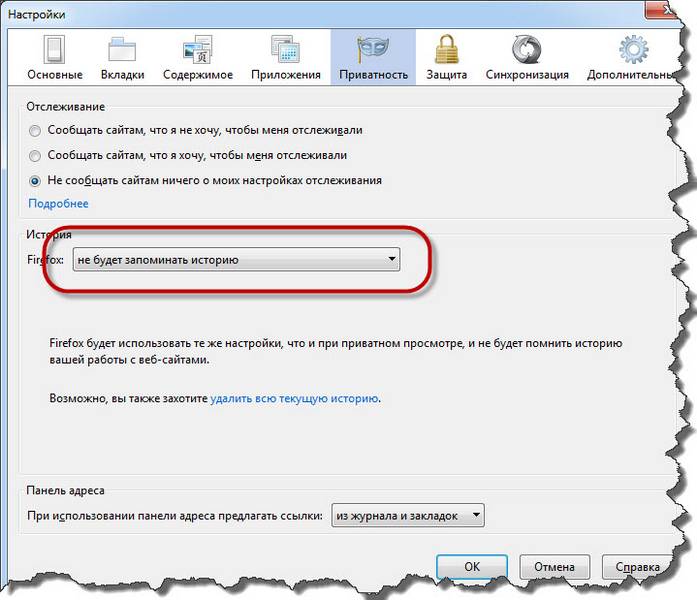
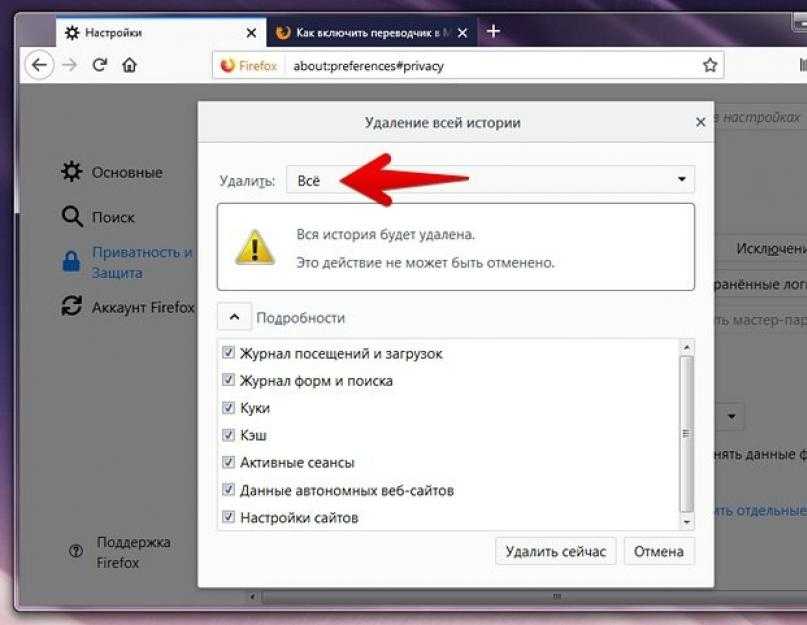
Откройте браузер Mozilla Firefox и нажмите на меню в правом верхнем углу (три горизонтальные линии).

Как очистить историю браузера - Opera, Mozilla, Chrome, Яндекс, Edge
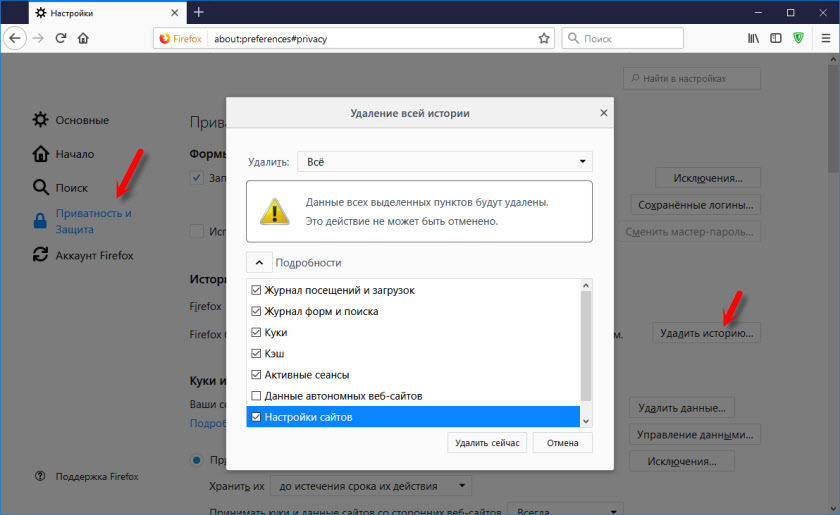

В выпадающем меню выберите Настройки.

Как очистить историю в Мозиле
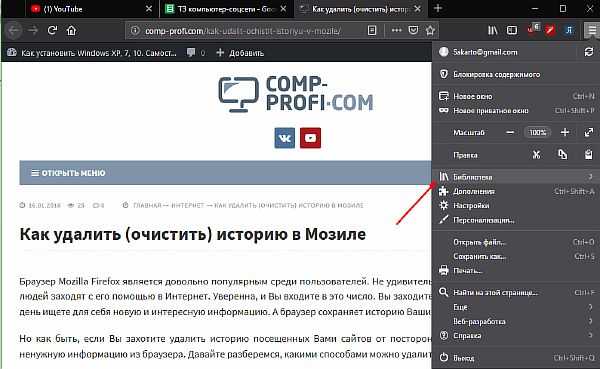
Перейдите в раздел Приватность и защита.

Как удалить историю в Мозиле (Mozilla Firefox)


В подразделе История нажмите на кнопку Удалить историю....

Как очистить, удалить историю, кеш браузеров Chrome, Яндекс, FireFox, Opera, Edge, Internet 📝🔥🌐
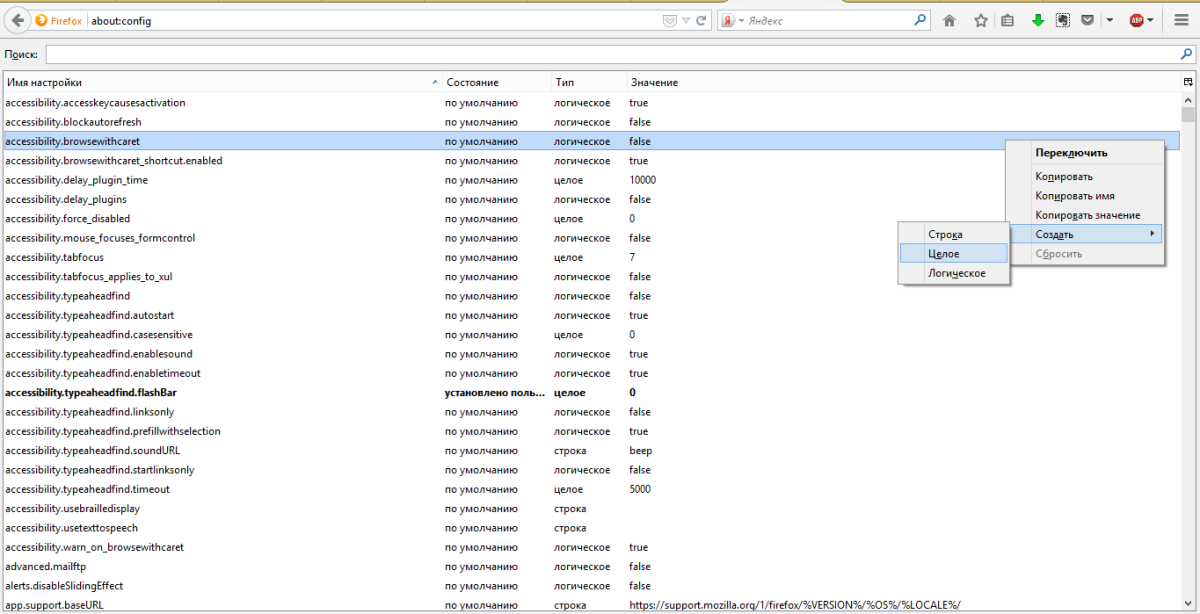
В появившемся окне выберите временной диапазон, за который нужно удалить историю (например, Все).

Как очистить историю и кеш в браузере Mozilla Firefox?

Отметьте галочками типы данных, которые хотите удалить (история посещений, загрузок, куки и т.д.).


Нажмите на кнопку Удалить сейчас для подтверждения удаления.

Дождитесь завершения процесса удаления данных.

Очистить историю Mozilla Firefox браузер
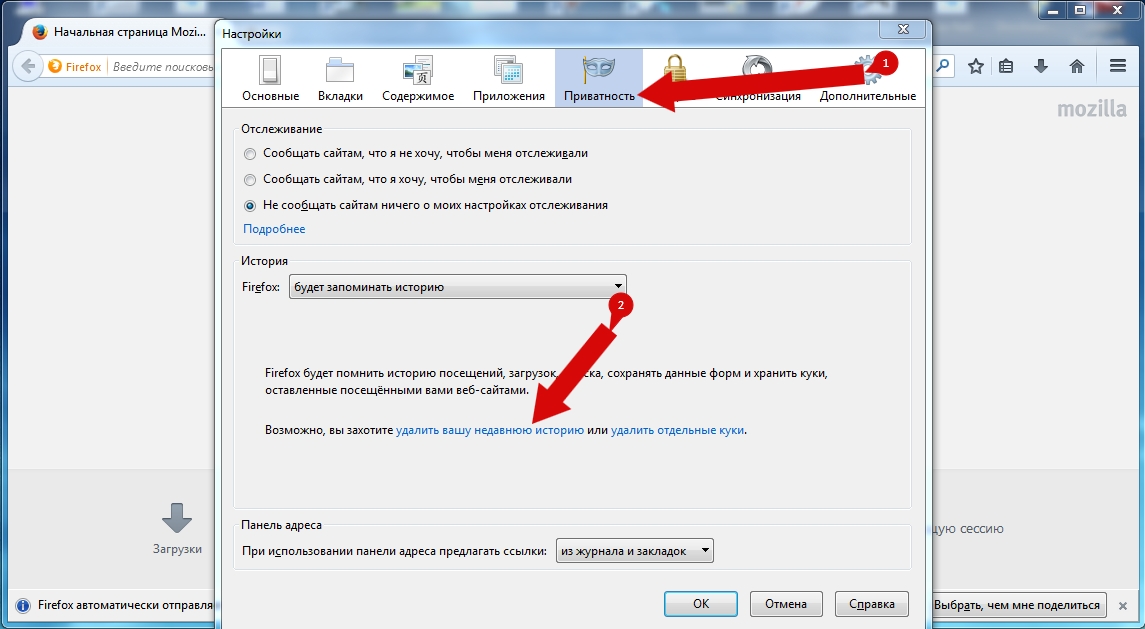
Рассмотрите возможность настройки автоматического удаления истории при закрытии браузера в разделе Настройки - Приватность и защита - История.
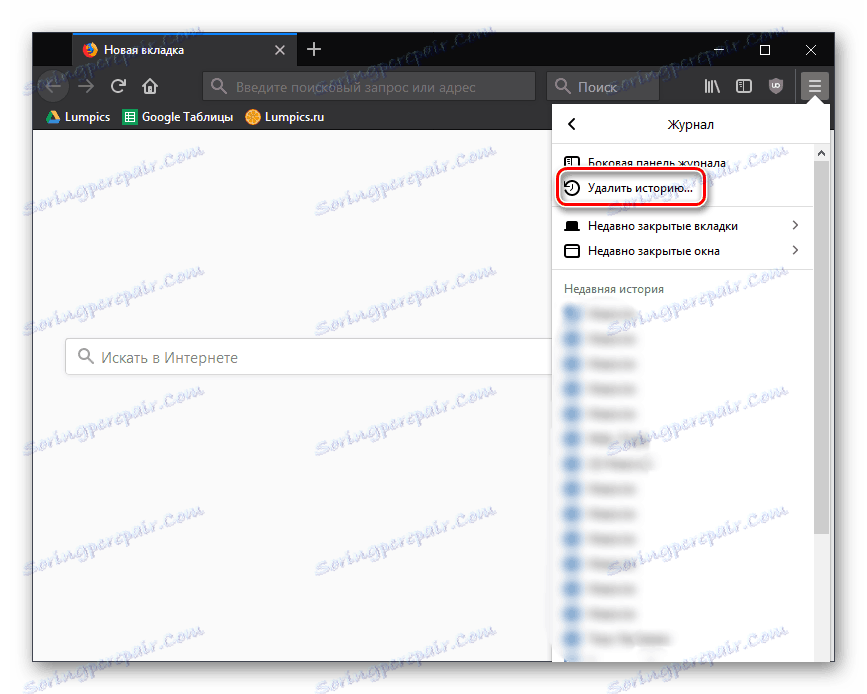
Периодически проверяйте и удаляйте кэш и куки для поддержания быстродействия браузера.

Как почистить историю в Firefox для Windows? / Очистка элементов истории
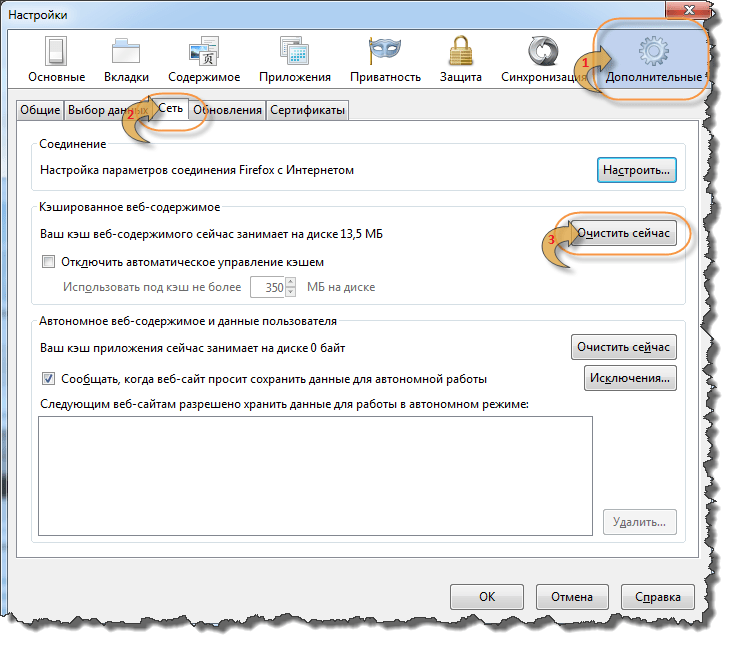


Как Удалить Историю Браузера Mozilla Firefox